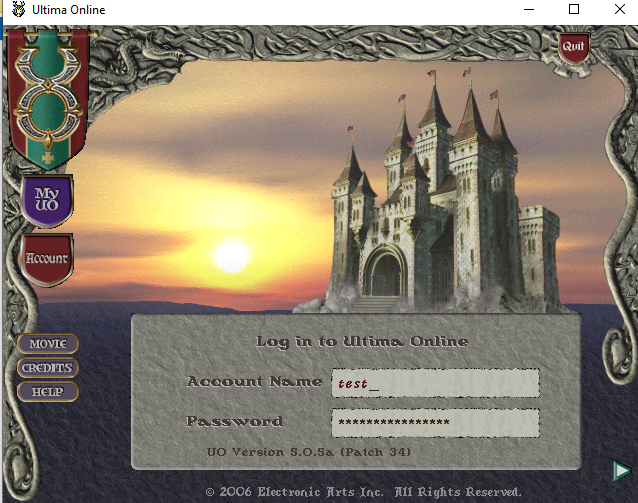Inhaltsverzeichnis
Installation
Um auf unserem Shard spielen zu können benötigst du einen Client. Wie du an diesen herankommst und wie du ihn installierst, wird dir im Folgenden gezeigt.
1. Schritt: Client-Download
Zunächst einmal musst du dir den Client herunterladen (ca. 725 MiB). Dieser wird dir als komprimierte .zip-Datei zur Verfügung gestellt. Wähle „Datei speichern“ aus und drücke auf „Okay“. Der Download sollte nun starten.
2. Schritt: Zip-Datei entpacken
Nachdem dein Download fertiggestellt ist, musst du zunächst die Zip-Datei entpacken. In der Regel speichert dein Browser die Download im „Download“-Ordner. Hier solltest du dementsprechend auch die geradeben heruntergeladene Zip-Datei finden - allerdings nicht, wenn du einen anderen Ordner als Downloadziel ausgewählt hast. Dann musst du dort nachsehen.
Um das Zip-Archiv nun zu entpacken, navigierst du in deinen „Download“-Ordner und öffnest das Zip-Archiv mit einem Doppelklick. Du wählst dann mit der Mouse den Ordner „Pergon“ aus und drückst in der oberen Leiste auf „Alle extrahieren“. Nun musst du nur noch einen Datei-Pfad auswählen, in dem anschließend deine Client-Daten landen sollen und klickst auf „Extrahieren“. Der nun gestartete Vorgang kann einige Minuten in Anspruch nehmen.
Wenn du die Funktion „Dateien nach Extrahierung anzeigen“ ausgewählt hast, wird nach dem Vorgang automatisch der Ordner, in dem sich dein Client befindet geöffnet.

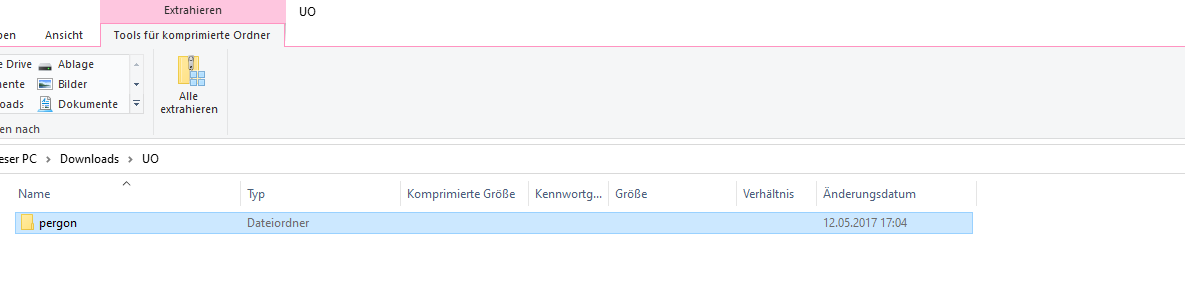
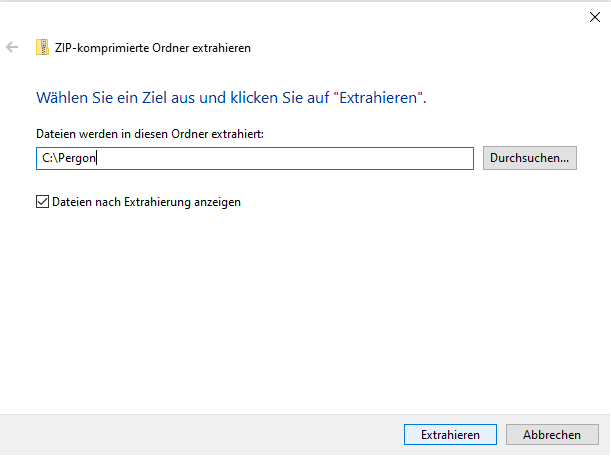
3. Schritt: Updates durchführen
Um deinen Client immer auf dem aktuellsten Stand zu halten, musst du den Updater verwenden. Wir kündigen in der Regel über das Forum und/oder Ingame an, wann es wieder Zeit für dich ist, ein Update zu machen.
Das Update startest du, indem du in deinem entpackten Client-Ordner die „aktuell.bat“ Datei mit einem Doppelklick ausführst. Der nun gestartete Vorgang kann je nach Stand deines Clients einige Minuten dauern.
Sollte es nicht möglich sein den Updater zu starten, kann es helfen, wenn du die „rechte.bat“-Datei zuvor mit einem Doppelklick ausführst.


Sollte irgendwann durch wundersame Weise dein Updater nicht mehr in deinem Client-Ordner sein, kannst du den Updater erneut herunterladen (ca. 2 MiB).
4. Schritt: Client starten
Nun sollte alles soweit eingerichtet sein, dass du dich das erste Mal einloggen kannst. Hierfür ist es natürlich notwendig einen Account zu besitzen. Wie du diesen erstellst erfährst du auf der Seite zur Accountanmeldung.
Deinen Client startest du, indem du in deinem Client-Ordner die „client“-Datei startest. Nun kannst du dich mit deinem Accountnamen und deinem gewählten Passwort anmelden.